Саттелитостроение для меня – дело давно забытых дней, но тут недавно подарили офигенную книжку, материалы которой очень интересны и её легко можно заточить под НЧ запросы. Что делает обычный человек в таких случаях? Обычный человек кладёт книгу на полку и забывает о ней. А что делает тру сеошник-саттелитчик? Правильно, сканит её и в случае уникальности делает саттелит:). Этот пост будет посвящён грамотной обработке скана, подробная инструкция для начинающих. Как вы уже догадались, нам непременно нужен сканер для этих операций. Итак, начнём.
и в случае уникальности делает саттелит:). Этот пост будет посвящён грамотной обработке скана, подробная инструкция для начинающих. Как вы уже догадались, нам непременно нужен сканер для этих операций. Итак, начнём.
1.Устанавливаем программу ABBYY FineReader 9.0 Professional Edition
Лучший софт для сканирования, запускаем и видим перед собой стартовое меню программы, жмём на кнопку «Сканировать в Microsoft Word». Можно купить лицензию(ага, за 500 баксов вроде) или найти в инете крякнутую.
2. После этого смотрим на скрин ниже и ставим такие настройки, как на нём, это позволит ускорить процесс. Если важны картинки, указываем режим «Цветной», если только текст, смело жмём чёрно-белый.
3. Нажимаем «Сканировать» и успеваем переворачивать странички за 2-ух секундную паузу. Поверьте, это просто:)
4. Как только закончили, сохраняем получившийся файл в формате .doc
5. Создаём в Word новый файл, открываем получившийся.
6. Копируем из исходного файла на глаз 1000-1500 знаков текста, чистим оттуда всякую “крокозябру”.
7. Далее в окошке стили выбираем стиль «Заголовок 1». Этот заголовок – название рубрики, то есть под этим заголовком мы размещаем посты из этой рубрики. После того, как создали рубрику, выбираем в тех же стилях «Заголовок 2», это заголовок нашего поста, далее под ним размещаем обычный текст нашего поста. Заголовки я обычно выдёргиваю прямо из текста, находя осмысленную фразу. Хм, по написанию так сразу и не понять что к чему, сделал скрин:
Ура, готовы рубрика и первый пост, продолжаем клепать посты вышеописанным методом, как только закончится глава – создаём новую рубрику с помощью стиля «Заголовок 1»
Получаем чистенький и аккуратный Word-файл. Вот небольшой примерчик. Именно так должно всё выглядеть в конце. Ах да, сохранить нужно в формате HTML-word. Для чего всё это было сделано? А для того, чтобы потом руками не постить в wordpress, это довольно муторное занятие, а за одно нажатие получить наполнееный контентом сат/сайт.
Скачиваем замечательную софтину Textkit Free, жмём кнопку импорт – Word(HTML).
Автоматически проставляем тег more, также автоматом распределяем даты постов, желательно на отложенную публикацию.
По желанию парсим и добавляем картинки. Для широкого парсинга рекомендую использовать программу datacol.
Нажимаем «Экспорт» – «WRX WordPress», получаем XML файл.
Импортируем всё это дело в WordPress и наслаждаемся полученным результатом:)
В итоге имеем отличный вычищенный XML – файл для нашего саттелита. Как обычно готов ответить на все ваши вопросы в комментах.
Думаю пост будет интересен начинающим топсаперам, также с помощью этого метода новичкам можно делать саттелиты на скане и продавать их, я так раньше тоже зарабатывал. А с одной стороны бизнес в офлайне – это проще, купил такую штуку как , саму кассу, взял в аренду помещение на проходимой улочке и всё, бизнес готов.
P.S. А сегодня у меня в гостях , он довольно интересно пишет о своём городе, мне аж прям в Уфе захотелось побывать:) А я напоминаю, что продолжаю меняться постовыми, пишите в комменты или по любому адресу со странички контакты.



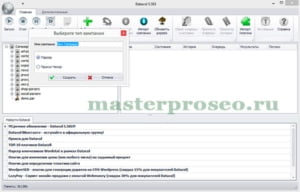


В Scan2C мы занимаемся сканированием Ваших фотографий и документов, будь то для экономии места в памяти телефона, для отправки друзьям или даже для создания онлайн-портфолио.
Мы не одни такие — существует множество инструментов, которые помогают Вам это сделать. Но у каждого из них есть свои плюсы и минусы. До недавнего времени единственным способом обработки сканов было сохранить их на компьютере, а затем либо сохранить на телефоне, либо отнести в салон обработки фотографий. Теперь есть лучший способ сделать это — он настолько прост, что даже не нуждается в учебнике.
Сканирование файлов на Вашем компьютере может быть действительно неприятным занятием, если Вы не знаете, как правильно это делать. Найти подходящее программное обеспечение — это самое важное, но Вам также необходимо знать, какой тип файла нужно сканировать, какие настройки Вам нужно использовать, как сканировать несколько страниц одновременно и как сохранить отсканированные файлы для последующего использования.